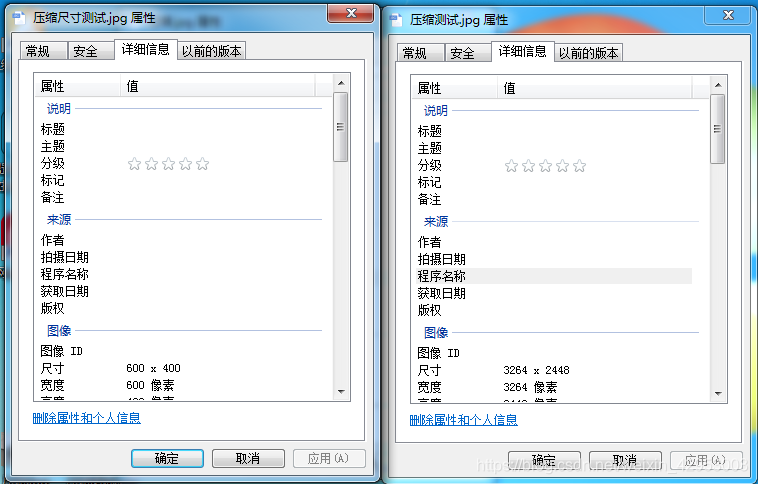C# 图片压缩(指定大小压缩和指定尺寸压缩) |
您所在的位置:网站首页 › win10图片压缩内存大小不一样 › C# 图片压缩(指定大小压缩和指定尺寸压缩) |
C# 图片压缩(指定大小压缩和指定尺寸压缩)
|
一按大小压缩测试代码:
一主要代码: /// /// 压缩图片至200 Kb以下 /// /// 图片 /// 图片格式 /// 压缩后大小 /// 原始大小 /// 压缩后的图片 public Image ZipImage(Image img, ImageFormat format, long targetLen, long srcLen = 0) { //设置大小偏差幅度 10kb const long nearlyLen = 10240; //内存流 如果参数中原图大小没有传递 则使用内存流读取 var ms = new MemoryStream(); if (0 == srcLen) { img.Save(ms, format); srcLen = ms.Length; } //单位 由Kb转为byte 若目标大小高于原图大小,则满足条件退出 targetLen *= 1024; if (targetLen > srcLen) { ms.SetLength(0); ms.Position = 0; img.Save(ms, format); img = Image.FromStream(ms); return img; } //获取目标大小最低值 var exitLen = targetLen - nearlyLen; //初始化质量压缩参数 图像 内存流等 var quality = (long)Math.Floor(100.00 * targetLen / srcLen); var parms = new EncoderParameters(1); //获取编码器信息 ImageCodecInfo formatInfo = null; var encoders = ImageCodecInfo.GetImageEncoders(); foreach (ImageCodecInfo icf in encoders) { if (icf.FormatID == format.Guid) { formatInfo = icf; break; } } //使用二分法进行查找 最接近的质量参数 long startQuality = quality; long endQuality = 100; quality = (startQuality + endQuality) / 2; while (true) { //设置质量 parms.Param[0] = new EncoderParameter(System.Drawing.Imaging.Encoder.Quality, quality); //清空内存流 然后保存图片 ms.SetLength(0); ms.Position = 0; img.Save(ms, formatInfo, parms); //若压缩后大小低于目标大小,则满足条件退出 if (ms.Length >= exitLen && ms.Length = endQuality) //区间相等无需再次计算 { break; } else if (ms.Length < exitLen) //压缩过小,起始质量右移 { startQuality = quality; } else //压缩过大 终止质量左移 { endQuality = quality; } //重新设置质量参数 如果计算出来的质量没有发生变化,则终止查找。这样是为了避免重复计算情况{start:16,end:18} 和 {start:16,endQuality:17} var newQuality = (startQuality + endQuality) / 2; if (newQuality == quality) { break; } quality = newQuality; //Console.WriteLine("start:{0} end:{1} current:{2}", startQuality, endQuality, quality); } img = Image.FromStream(ms); return img; } /// ///获取图片格式 /// /// 图片 /// 默认返回JPEG public ImageFormat GetImageFormat(Image img) { if (img.RawFormat.Equals(ImageFormat.Jpeg)) { return ImageFormat.Jpeg; } if (img.RawFormat.Equals(ImageFormat.Gif)) { return ImageFormat.Gif; } if (img.RawFormat.Equals(ImageFormat.Png)) { return ImageFormat.Png; } if (img.RawFormat.Equals(ImageFormat.Bmp)) { return ImageFormat.Bmp; } return ImageFormat.Jpeg;//根据实际情况选择返回指定格式还是null } 二按尺寸压缩测试代码:
二主要代码:
/// /// 不管多大的图片都能在指定大小picturebox控件中显示 /// /// 图片 /// picturebox控件高 /// picturebox控件宽 /// private Image ZoomImage(Image bitmap, int destHeight, int destWidth) { try { System.Drawing.Image sourImage = bitmap; int width = 0, height = 0; //按比例缩放 int sourWidth = sourImage.Width; int sourHeight = sourImage.Height; if (sourHeight > destHeight || sourWidth > destWidth) { if ((sourWidth * destHeight) > (sourHeight * destWidth)) { width = destWidth; height = (destWidth * sourHeight) / sourWidth; } else { height = destHeight; width = (sourWidth * destHeight) / sourHeight; } } else { width = sourWidth; height = sourHeight; } Bitmap destBitmap = new Bitmap(destWidth, destHeight); Graphics g = Graphics.FromImage(destBitmap); g.Clear(Color.Transparent); //设置画布的描绘质量 g.CompositingQuality = System.Drawing.Drawing2D.CompositingQuality.HighQuality; g.SmoothingMode = System.Drawing.Drawing2D.SmoothingMode.HighQuality; g.InterpolationMode = System.Drawing.Drawing2D.InterpolationMode.HighQualityBicubic; g.DrawImage(sourImage, new Rectangle((destWidth - width) / 2, (destHeight - height) / 2, width, height), 0, 0, sourImage.Width, sourImage.Height, GraphicsUnit.Pixel); //g.DrawImage(sourImage, new Rectangle(0, 0, destWidth, destHeight), new Rectangle(0, 0, sourImage.Width, sourImage.Height), GraphicsUnit.Pixel); g.Dispose(); //设置压缩质量 System.Drawing.Imaging.EncoderParameters encoderParams = new System.Drawing.Imaging.EncoderParameters(); long[] quality = new long[1]; quality[0] = 100; System.Drawing.Imaging.EncoderParameter encoderParam = new System.Drawing.Imaging.EncoderParameter(System.Drawing.Imaging.Encoder.Quality, quality); encoderParams.Param[0] = encoderParam; sourImage.Dispose(); return destBitmap; } catch (Exception ex) { return bitmap; } } 注意: 方法一按指定的大小进行压缩,得到的图片尺寸和原图一样
|
【本文地址】
今日新闻 |
推荐新闻 |
 一测试效果:
一测试效果: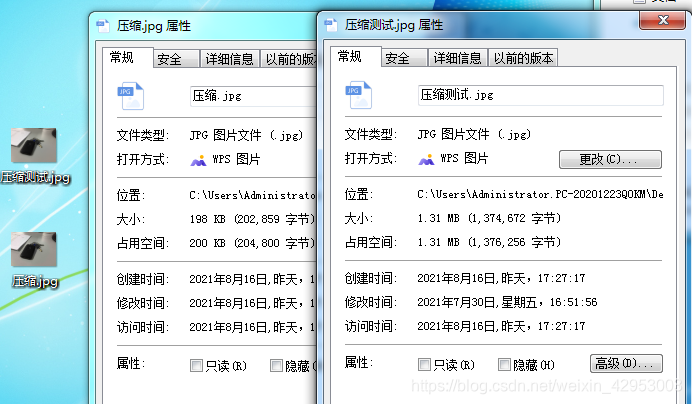
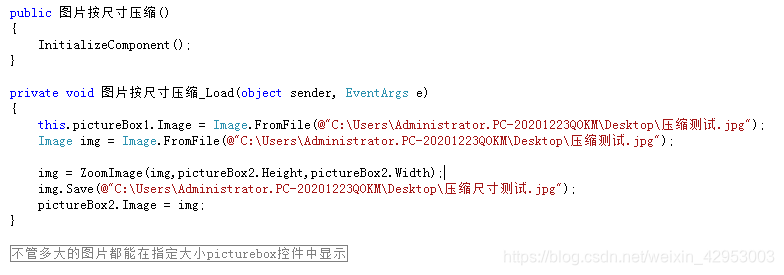 二测试效果:
二测试效果: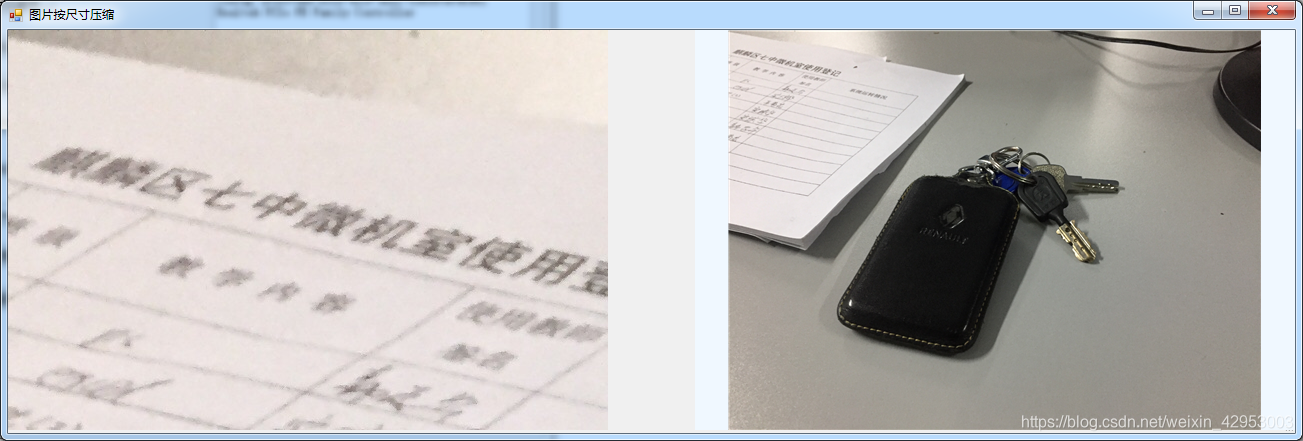
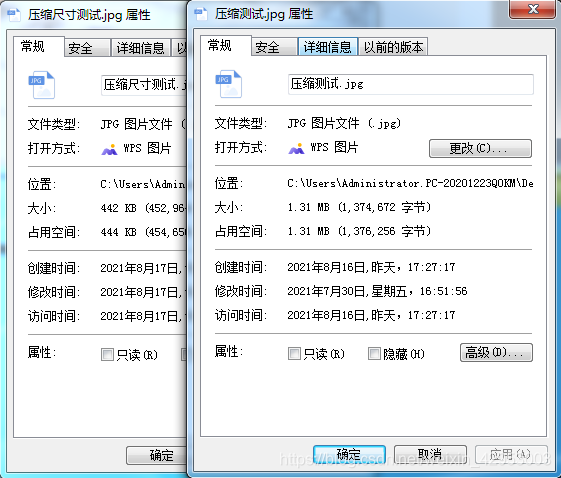
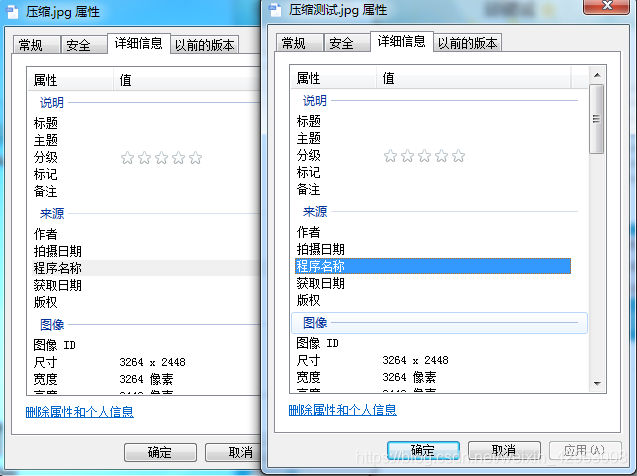 方法二按指定的尺寸进行压缩,得到的图片尺寸是指定的尺寸和原图不一样
方法二按指定的尺寸进行压缩,得到的图片尺寸是指定的尺寸和原图不一样